Kompletny przewodnik po konwersji M4A do MP3
Format pliku audio M4A, powszechnie używany w iTunes i Apple Music, jest popularny ze względu na wysoką jakość dźwięku. Jednak nie wszystkie urządzenia i oprogramowanie obsługują M4A, więc wielu użytkowników może preferować MP3 ze względu na jego szerszą kompatybilność. Jeśli jesteś jednym z nich, ten przewodnik jest dla Ciebie. W tym artykule omówimy jasne porównanie, które pomoże Ci zrozumieć różnice między M4A i MP3 i przedstawimy trzy niezawodne rozwiązania przekonwertuj M4A na MP3 łatwo.
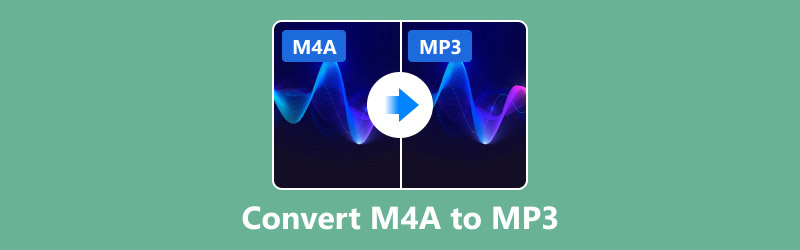
- LISTA PRZEWODNIKÓW
- Część 1. Porównanie M4A i MP3
- Część 2. 3 rozwiązania, które pomogą Ci zmienić M4A na MP3
- Część 3. Często zadawane pytania dotyczące konwersji M4A na MP3
Część 1. Porównanie M4A i MP3
Dlaczego więc warto przekonwertować M4A na MP3? Ta tabela pokaże Ci główne różnice między tymi dwoma formatami, dzięki czemu będziesz mógł dokonać właściwego wyboru przed konwersją audio.
| Cechy | M4A | MP3 |
|---|---|---|
| Format | Dźwięk MPEG-4 | Dźwięk MPEG-1 |
| Charakterystyka formatu | Bardziej zaawansowane kodeki, często używane w urządzeniach Apple | Starsze kodeki, powszechnie stosowane |
| Jakość dźwięku | Ogólnie wyższa jakość przy tej samej szybkości transmisji bitów | Niższa jakość przy tej samej szybkości transmisji |
| Rozmiar pliku | Mniejszy, przy tej samej jakości | Większy przy tej samej jakości |
| Metoda kompresji | Kompresja stratna (o lepszej jakości) | Kompresja stratna |
| Zgodność | Ograniczone, głównie urządzenia Apple | Szeroka kompatybilność z niemal wszystkimi urządzeniami |
Część 2. 3 rozwiązania, które pomogą Ci zmienić M4A na MP3
Jeżeli zamierzasz zmienić format M4A na MP3, oto trzy niezawodne narzędzia, które ułatwią Ci ten proces:
Rozwiązanie 1. ArkThinker Video Converter Ultimate
Cena: 7-dniowy bezpłatny okres próbny; 15,6$/miesiąc
Najlepszy konwerter wideo ArkThinker jest kompleksowym konwerterem multimediów. Nie ma znaczenia, czy jesteś początkującym, czy ekspertem. Prosty i czysty interfejs ArkThinker Video Converter Ultimate sprawia, że proces konwersji jest superłatwy. Jest niesamowicie wydajny i ma wiele praktycznych funkcji, które obsługują różne okoliczności. Na przykład, gdy masz do czynienia z dużą ilością plików, możesz pobrać to oprogramowanie i przekonwertować je wszystkie na raz. Bez utraty jakości oryginalnego pliku, możesz cieszyć się muzyką na prawie każdym urządzeniu.
Cechy:
• Łatwo i szybko zamienisz pliki M4A na MP3 online, wykonując proste kroki.
• Obsługuje wiele powszechnie używanych formatów audio, w tym MP3, WAV, M4A, FLAC i inne.
• Zgodność z wieloma urządzeniami podczas eksportowania plików, takimi jak komputery PC, telefony z systemem Android, iPady, iPhone'y i komputery Mac.
• Kompresuje dźwięk, zachowując jednocześnie wysoką jakość.
Oto instrukcja krok po kroku, która pomoże Ci zmienić plik M4A na MP3:
Pobierz i zainstaluj ArkThinker Video Converter Ultimate, klikając jeden z poniższych linków, w zależności od posiadanego urządzenia.
Uruchom aplikację, wybierz plik M4A z jego lokalizacji i kliknij Dodaj pliki. Wybierz MP3 jako format wyjściowy i w razie potrzeby zmień ustawienia.
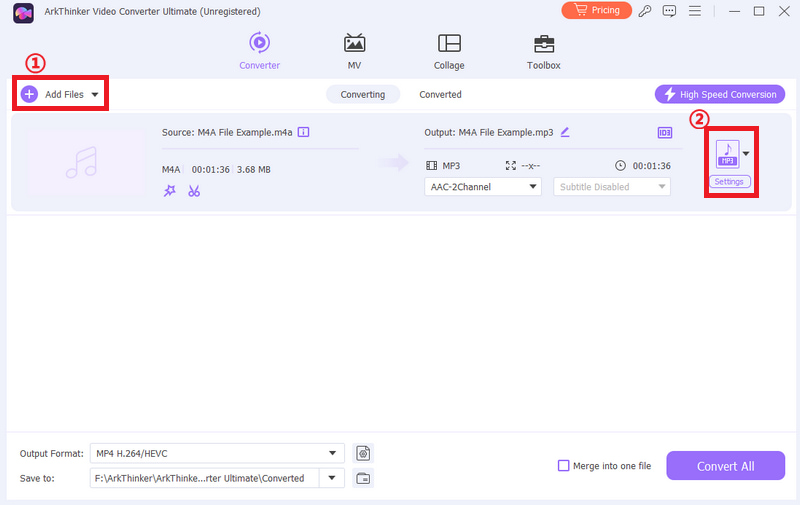
Kliknij Konwertuj, aby rozpocząć konwersję.
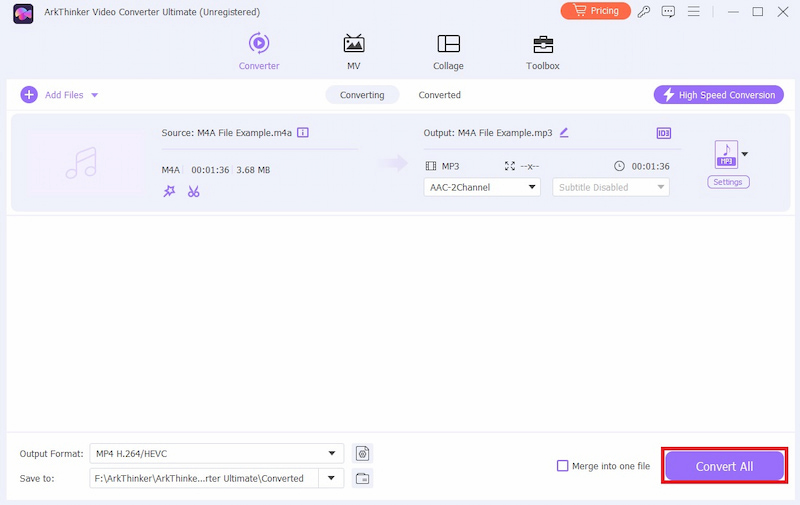
Wśród testów ArkThinker, Video Converter Ultimate jest jednym z najlepszych konwerterów M4A do MP3. Jest niesamowicie przyjazny dla użytkownika i wydajny. To, co najbardziej w nim lubimy, to jego szybkość konwersji i możliwość konwersji plików w partiach. Często muszę konwertować wiele plików M4A do formatu MP3, aby przesyłać utwory do innych urządzeń, a to oprogramowanie sprawia, że jest to bardzo wygodne.
Rozwiązanie 2. iTunes
Opracowany przez Apple Inc., iTunes służy jako odtwarzacz multimedialny, który pozwala użytkownikom kupować, odtwarzać i organizować cyfrowe pliki muzyczne i wideo. Na szczęście, oprócz zarządzania i odtwarzania muzyki, iTunes działa również jako niezawodny konwerter audio. Umożliwia użytkownikom przekształcanie plików między wieloma formatami audio.
Aby przekonwertować pliki M4A na format MP3 w iTunes, możesz wypróbować następujące kroki:
Upewnij się, że na swoim urządzeniu masz zainstalowaną najnowszą wersję iTunes.
Otwórz iTunes. Kliknij Edycja > Preferencje > Ogólne > Ustawienia importu. Następnie wybierz MP3 Encoder w opcji Importuj używając. Kliknij OK, aby zapisać zmianę.
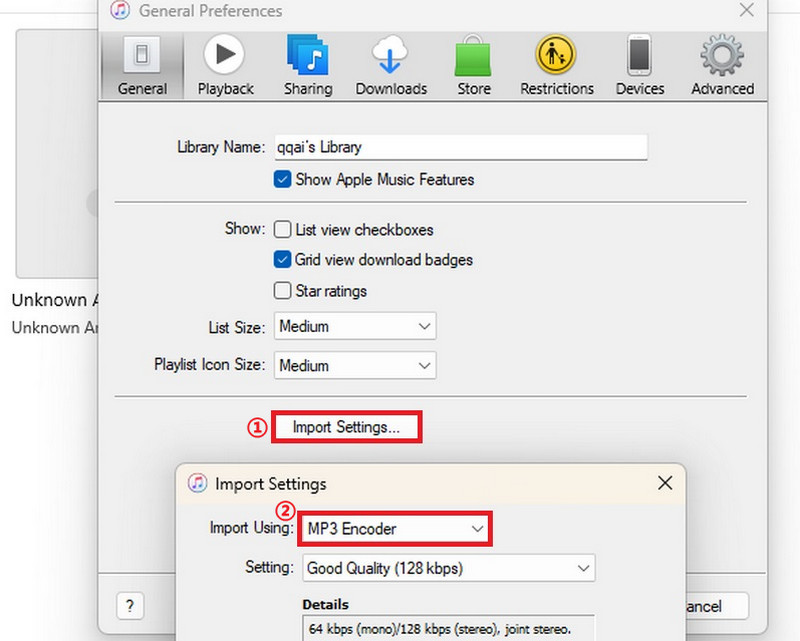
Kliknij Plik > Konwertuj > Konwertuj na MP3.
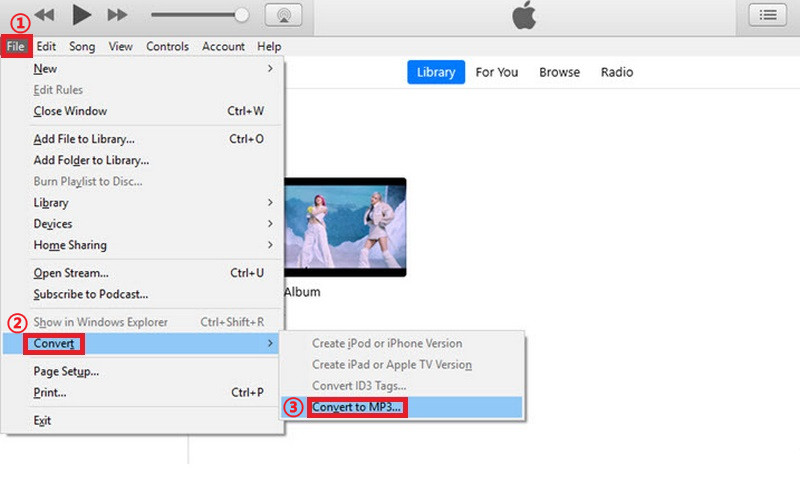
Kliknij opcję Plik na pasku menu. Wybierz opcję Dodaj plik do biblioteki lub Dodaj folder do biblioteki, a następnie przejdź do lokalizacji plików M4A i wybierz je.
- Bezpłatny i łatwy w użyciu.
- Zintegrowany z ekosystemem Apple.
- Konwersja wsadowa.
- Ograniczona obsługa formatów.
- Brak zaawansowanych funkcji edycji dźwięku.
- Dostępne tylko na komputerach Windows i Mac.
- Nie ma tu tak dużej możliwości personalizacji jakości wyjściowej, jak w innych konwerterach.
Mimo że iTunes jest darmowy i łatwy w użyciu, procedury są nieco skomplikowane, więc czasami może się zdarzyć, że ktoś przez pomyłkę ponownie wyeksportuje plik M4A.
Rozwiązanie 3. Online Zamzar
Zamzar to internetowy konwerter i kompresor plików, który umożliwia użytkownikom konwersję plików między różnymi formatami bez instalowania żadnego oprogramowania. Jest to elastyczne narzędzie do różnych wymagań konwersji, ponieważ obsługuje szeroki zakres typów plików, w tym dokumenty, zdjęcia, muzykę i pliki wideo. Możesz uzyskać dostęp do oficjalnej strony internetowej online.
Aby użyć Zamzar jako konwertera audio, wykonaj następujące kroki:
Odwiedź stronę Zamzar i kliknij Dodaj pliki, aby przesłać pliki M4A. Wybierz MP3 jako format wyjściowy.
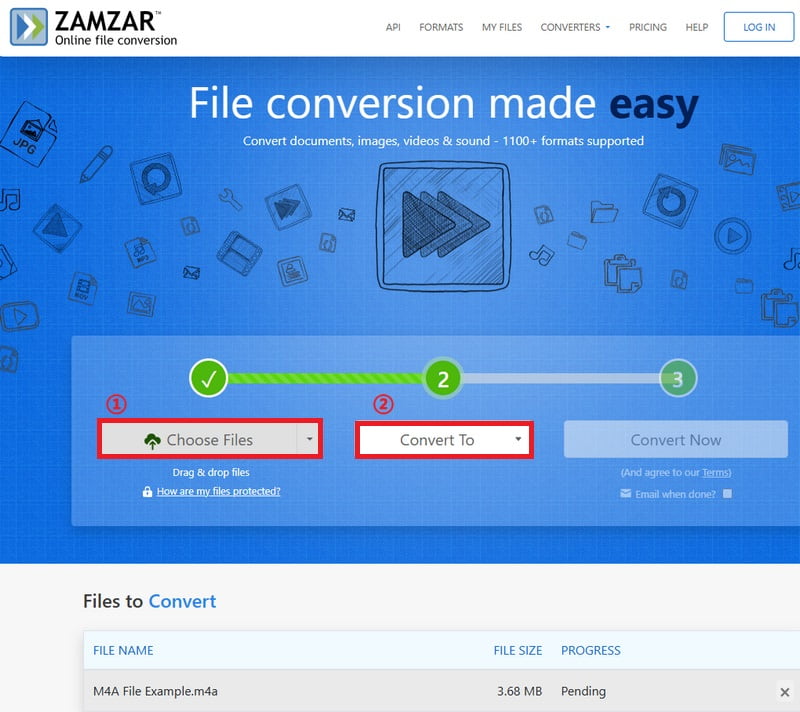
Kliknij Konwertuj teraz
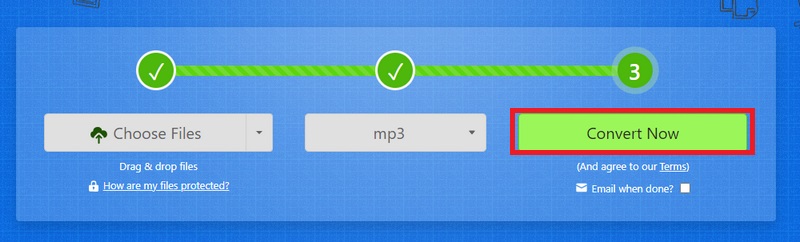
- Oparta na sieci Web, nie wymaga instalacji żadnego oprogramowania.
- Łatwy w użyciu, obsługuje wiele formatów plików.
- Bezpłatne.
- Dzienny limit rozmiaru pliku dla użytkowników korzystających z wersji darmowej.
- Brak zaawansowanych funkcji edycji dźwięku.
W porównaniu z iTunes Zamzar jest wygodniejszy w użyciu, ale jest ograniczony do dwóch konwersji na godzinę dla plików do 100 MB. Dlatego nie działa, gdy trzeba przekonwertować większy plik audio lub wiele plików jednocześnie.
Uwaga: tutaj możesz również sprawdzić, jak włączyć FLAC do MP3.
Część 3. Często zadawane pytania dotyczące konwersji M4A na MP3
Czy konwersja M4A do MP3 spowoduje pogorszenie jakości dźwięku?
Tak, MP3 jest formatem stratnym, więc część jakości dźwięku może zostać utracona podczas konwersji. Jednak jeśli wybierzesz wysoką szybkość transmisji bitów, możesz zminimalizować stratę.
Dlaczego nie mogę otworzyć plików M4A na moim urządzeniu?
M4A jest używany głównie przez firmę Apple i może nie być kompatybilny ze wszystkimi urządzeniami. Konwersja do formatu WAV lub MP3 może sprawić, że plik będzie kompatybilny z większością urządzeń i oprogramowania.
Czy powinienem przekonwertować M4A na MP3?
Konwersja do formatu MP3 może być dobrym rozwiązaniem, jeśli priorytetowo traktujesz kompatybilność i wygodę. Jednak jeśli priorytetem jest jakość dźwięku i używasz urządzeń Apple, M4A może być lepszym wyborem.
Czy mogę zmienić pliki M4A na MP3 na moim iPhonie?
Tak, to super proste. Po prostu przejdź do listy muzyki, wybierz pliki, które chcesz przekonwertować, wybierz Utwórz nową wersję, a następnie Utwórz wersję MP3 z menu Plik.
Wniosek
Zmiana M4A na MP3 nie jest takie trudne z odpowiednimi narzędziami. Omówiliśmy trzy przydatne metody, w tym rozwiązanie desktopowe, takie jak ArkThinker Video Converter Ultimate, znaną platformę, taką jak iTunes, i narzędzie online, takie jak Zamzar. Każda opcja ma swoje zalety. Dzięki tym metodom możesz bez wysiłku przekonwertować z M4A na MP3 i lepiej cieszyć się plikami audio na różnych urządzeniach.
Czy próbowałeś już któregoś z tych narzędzi? A może masz jakąś metodę konwersji audio? Chcielibyśmy usłyszeć od Ciebie!
Co sądzisz o tym poście? Kliknij, aby ocenić ten wpis.
Doskonały
Ocena: 4.8 / 5 (na podstawie 399 głosów)
Znajdź więcej rozwiązań
4 najlepsze sposoby na konwersję M4A do WAV w celu uzyskania lepszej jakości dźwięku 2024 6 najlepszych narzędzi do kompresji dźwięku bez utraty jakości 2024 Pełny samouczek: Jak usunąć wokale audio w Audacity 5 najlepszych alternatyw dla Audacity na Windows i Mac 6 sposobów na konwersję FLAC do MP3 w wysokiej jakości Jak zsynchronizować dźwięk i wideo w programie Premiere Pro (przewodnik 2024)Artykuły względne
- Konwersja wideo
- Co to jest plik DAV i jak go odtwarzać
- Ostateczny przegląd XMedia Recode [obejmuje kroki]
- Najlepsze 5 sposobów, które pomogą Ci przekonwertować format QuickTime na MP4
- Jak zdobyć film MP4 i wyeksportować go z odtwarzacza VLC
- Recenzja konwertera wideo VideoSolo Ultimate [2024]
- Top 2 oprogramowania PAL do NTSC i jak je przekonwertować
- Rzetelny przegląd najwyżej ocenianych konwerterów HEVC
- Recenzja programu Freemake Video Converter, który Ci w tym pomoże
- Czy możemy odtwarzać pliki MKV na Twoim iPhonie i jak to zrealizować
- Darmowy konwerter MKV na MP4 ArkThinker online [szybki i bezpieczny]


